

By Nathan E. Malpass, Dernière mise à jour: March 5, 2024
Le service iCloud d'Apple a rendu plus facile que jamais la sauvegarde et l'accès aux photos sur tous nos appareils de manière transparente. Cependant, une question courante qui se pose est la suivante : "Si je supprime une photo sur iPhone, est-elle supprimée d'iCloud aussi?"
Cet article vise à clarifier la confusion entourant la relation entre votre iPhone et iCloud en matière de suppression de photos. Nous explorerons les subtilités de la façon dont l'écosystème Apple gère la gestion des photos, l'impact de la suppression de photos sur votre appareil et les mesures que vous pouvez prendre pour garantir que vos photos sont stockées ou supprimées en toute sécurité selon vos préférences.
Que vous cherchiez à libérer de l'espace de stockage ou que vous souhaitiez simplement comprendre les nuances de la gestion des photos iCloud, ce guide vous apportera les réponses que vous cherchez. Plongeons et perçons le mystère de la suppression de photos iCloud.
Partie n°1 : La réponse : si je supprime une photo sur iPhone, est-elle également supprimée d'iCloud ?Partie n°2 : Comment supprimer des photos de l'iPhone, mais pas d'iCloud ?Partie n°3 : La meilleure façon de récupérer des photos supprimées de l'iPhone : Récupération de données FoneDog iOSRésumé
La relation entre votre iPhone et iCloud en matière de suppression de photos n'est pas aussi simple qu'il y paraît. La réponse à la question « Si je supprime une photo sur iPhone, est-elle supprimée d'iCloud ? dépend de divers facteurs, notamment de vos paramètres iCloud et des actions spécifiques que vous effectuez. Décomposons-le :
Si la bibliothèque de photos iCloud est activée sur votre iPhone, qui fait partie du service iCloud d'Apple, les photos et les vidéos sont automatiquement synchronisées et stockées dans votre compte iCloud. Lorsque vous supprimez une photo de votre iPhone alors que la bibliothèque de photos iCloud est active, cela fonctionne généralement comme suit :
Cependant, si vous supprimez manuellement une photo de votre iPhone et choisissez de la supprimer immédiatement, elle contourne le dossier « Récemment supprimé » et est définitivement supprimée de votre appareil et d'iCloud. Cette action est irréversible, soyez donc prudent lorsque vous choisissez cette option.
Si vous utilisez Partage de photos iCloud, la suppression d'une photo partagée de votre iPhone ne la supprime pas de l'album partagé et n'affecte pas les autres personnes ayant accès à cette photo. Ils pourront toujours le voir.
Apple propose une option « Optimiser le stockage iPhone » dans les paramètres iCloud. Lorsque cette option est activée, votre iPhone stocke localement des versions plus petites et de résolution inférieure de vos photos pour économiser de l'espace. Les photos en pleine résolution sont stockées dans iCloud. Dans ce cas, la suppression d'une photo de votre iPhone supprime principalement la copie locale de résolution inférieure, tandis que la version pleine résolution reste dans iCloud.
Si vous décidez de désactiver la bibliothèque de photos iCloud sur votre iPhone, vos photos ne seront plus automatiquement synchronisées avec iCloud. Cependant, les photos précédemment stockées dans iCloud ne seront pas supprimées, sauf si vous choisissez de le faire manuellement.
Ainsi, supprimer une photo sur votre iPhone ne signifie pas nécessairement qu'elle sera supprimée d'iCloud, surtout si la bibliothèque de photos iCloud est activée. iCloud fournit un filet de sécurité avec le dossier « Supprimés récemment » pour vous aider à récupérer des photos supprimées accidentellement.
Cependant, si vous supprimez manuellement une photo ou désactivez la bibliothèque de photos iCloud, cela peut entraîner la suppression définitive des photos de votre appareil et d'iCloud. Comprendre ces nuances vous aidera à gérer efficacement le stockage de photos de votre iPhone et iCloud.
Si je supprime une photo sur iPhone, est-elle supprimée d’iCloud ? Parfois, vous souhaiterez peut-être supprimer des photos de votre iPhone pour libérer de l'espace de stockage tout en les conservant en toute sécurité dans iCloud. Voici quatre méthodes différentes pour y parvenir, ainsi qu’un aperçu de chacune :
Cette méthode vous permet de conserver des photos en pleine résolution dans iCloud tout en disposant de versions plus petites et optimisées pour l'appareil sur votre iPhone pour économiser de l'espace.
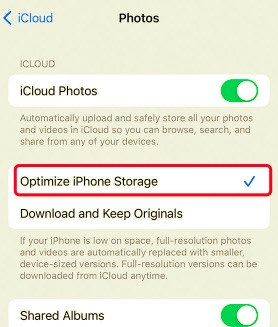
La suppression de photos du dossier « Récemment supprimées » sur votre iPhone ne les supprimera pas immédiatement d'iCloud. Ils resteront dans iCloud jusqu'à 30 jours.
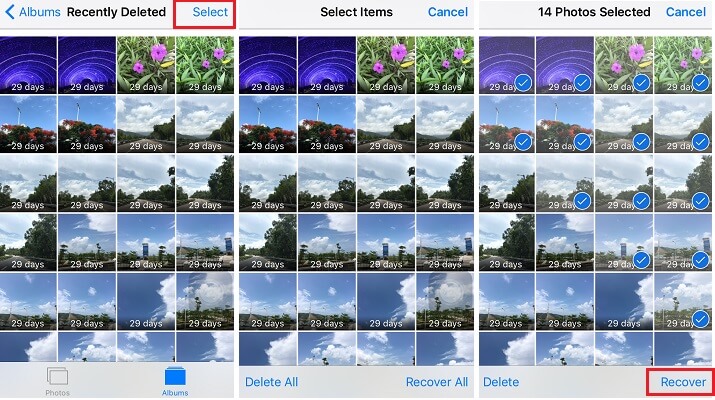
Présentation : La désactivation de iCloud Photos sur votre iPhone supprimera les photos de votre appareil tout en les conservant dans iCloud.
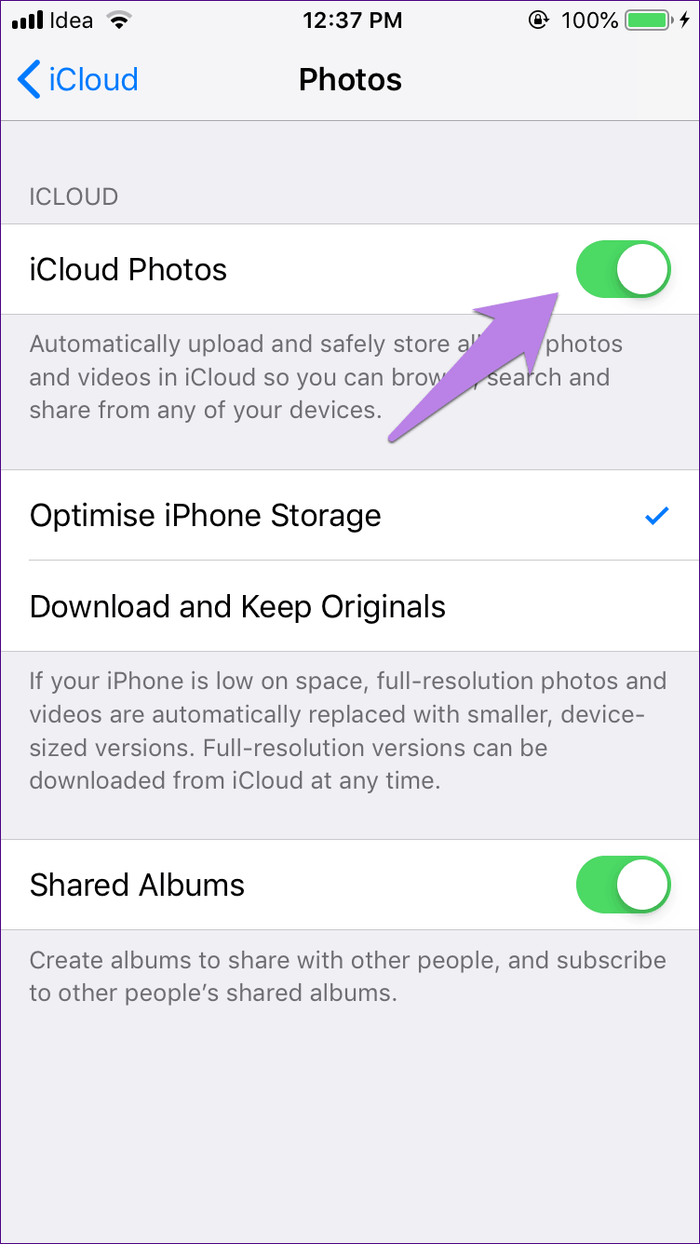
Vous pouvez supprimer des photos de votre iPhone en vous connectant à iCloud.com et gérer vos photos depuis un navigateur Web. Cette méthode vous permet de supprimer des photos de votre appareil sans affecter le stockage iCloud.
En utilisant l'une de ces méthodes, vous pouvez supprimer des photos de votre iPhone tout en vous assurant qu'elles restent stockées en toute sécurité dans iCloud. Choisissez la méthode qui correspond le mieux à vos préférences et à vos besoins de stockage. N'oubliez pas que les photos seront toujours prises en compte dans votre capacité de stockage iCloud. Vous devrez donc peut-être gérer votre stockage iCloud si cela devient un problème.
Laissons de côté la question "Si je supprime une photo sur iPhone, est-elle supprimée d'iCloud?" Perdre de précieuses photos de votre iPhone peut être une expérience déchirante, mais heureusement, il existe des solutions comme Récupération de données FoneDog iOS pour vous aider à retrouver ces précieux souvenirs. Dans cette section, nous découvrirons pourquoi cet outil est considéré comme l'un des meilleurs outils pour récupérer des photos supprimées de votre iPhone.
iOS Récupération de données
Récupérez des photos, des vidéos, des contacts, des messages, des journaux d'appels, des données WhatsApp, etc.
Récupérez des données depuis iPhone, iTunes et iCloud.
Compatible avec les derniers iPhone et iOS.
Téléchargement gratuit
Téléchargement gratuit

FoneDog iOS Data Recovery est un logiciel puissant et convivial conçu spécifiquement pour les appareils iOS. Que vous ayez accidentellement supprimé des photos, souffert d'un problème de mise à jour logicielle ou subi une perte de données pour diverses autres raisons, FoneDog iOS Data Recovery peut vous sauver la vie. Voici pourquoi il est considéré comme le meilleur choix pour récupérer des photos supprimées :
Voici un guide simple sur la façon de l'utiliser téléchargez gratuitement l'outil de récupération de photos iOS pour récupérer des photos supprimées de votre iPhone :

FoneDog iOS Data Recovery rend le processus de récupération de photos supprimées de votre iPhone simple et efficace. Il s'agit d'un outil précieux à avoir dans votre boîte à outils numérique, garantissant que vos précieux souvenirs ne seront jamais perdus pour de bon.
Les gens LIRE AUSSIRésolu ! Les photos envoyées via iCloud ne sont pas téléchargéesComment récupérer des mémos vocaux depuis iCloud : un guide étape par étape
Si je supprime une photo sur iPhone, est-elle supprimée d'iCloud? En résumé, lorsque vous supprimez une photo sur votre iPhone, sa suppression d'iCloud dépend de vos paramètres iCloud et de la méthode de suppression que vous utilisez. Comprendre ces nuances vous permet de gérer vos photos selon vos préférences, qu'il s'agisse de libérer de l'espace de stockage sur iPhone tout en gardant les photos en sécurité dans iCloud ou de supprimer définitivement des photos de votre appareil et d'iCloud.
Laisser un commentaire
Commentaire
iOS Data Recovery
3 méthodes pour récupérer vos données supprimées de l'iPhone ou de l'iPad.
Essai Gratuit Essai GratuitArticles Populaires
/
INTÉRESSANTTERNE
/
SIMPLEDIFFICILE
Je vous remercie! Voici vos choix:
Excellent
Évaluation: 4.7 / 5 (basé sur 62 notes)